PS怎么给文字快速添加加粗效果?
溜溜自学 平面设计 2022-06-13 浏览:470
大家好,我是小溜,PS中可以为一部分文字添加加粗的效果,以重点突出这一部分文字。那么怎么样快速为文字添加加粗的效果呢?下面我们就来举例说明。
想要更深入的了解“PS”可以点击免费试听溜溜自学网课程>>
工具/软件
硬件型号:微软Surface Laptop Go
系统版本:Windows7
所需软件:PS CS4
方法/步骤
第1步
打开ps软件,新建一个空白文档。在里面输入“你身上有她的香水味”。
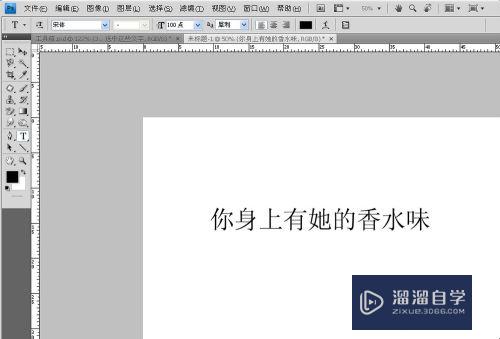
第2步
先选中文字图层。并选择“香水味”这几个字。
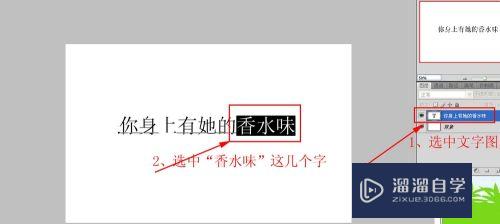
第3步
点击ps菜单栏中的“窗口”,在下拉菜单选择“字符”。
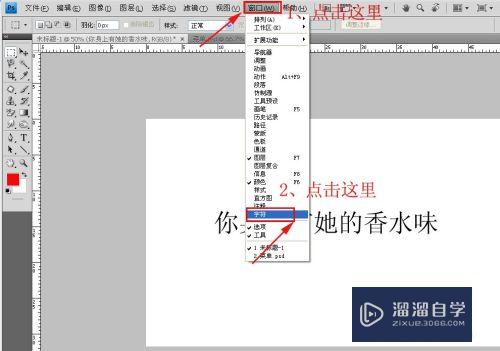
第4步
这是在ps的右边会打开一个“字符”面板,点击里面大写的“T”
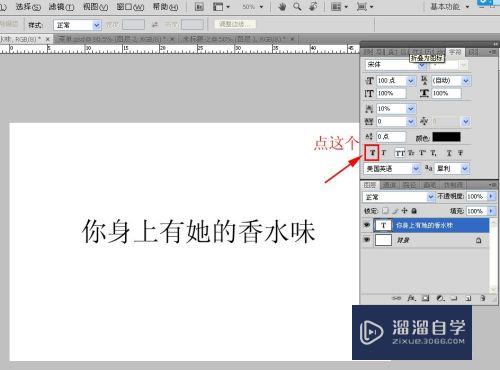
第5步
香水味这几个字变粗了。

第6步
再点击一下,字体又恢复原状了。

注意/提示
对于“PS怎么给文字快速添加加粗效果?”相信小伙伴们都已经认真的看完了,如果大家在过程中遇到问题可以重新再看一遍,学习不是一朝一夕的,需要我们长期的练习。如果大家觉得文章不错可以持续关注溜溜自学哦。
相关文章
距结束 05 天 01 : 00 : 04
距结束 00 天 13 : 00 : 04
首页







